Diskų valdymas „Windows 7“ ir „8“ pradedantiesiems
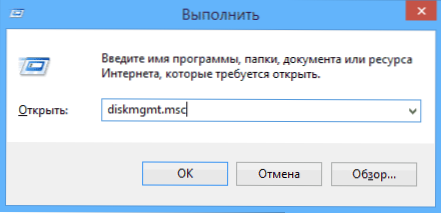
- 2502
- 453
- Raul Becker
Sukurtas „Windows Disks“ valdymas UTEUM valdymo procesas, skirtas atlikti įvairias operacijas su prijungtais standžiaisiais diskais ir kitais kompiuterio saugojimo įrenginiais.
Aš rašiau apie tai, kaip padalyti diską, valdant (pakeiskite skyrių struktūrą) arba kaip tai, naudojant šį įrankį. Bet tai toli gražu nėra visų galimybių: galite konvertuoti ratus tarp MBR ir GPT, sukurti kompozicinius, pakaitomis ir veidrodinius tūrius, priskirti raides diskams ir nuimamems įrenginiams, ir ne tik tai.
Kaip atidaryti diskų valdymą
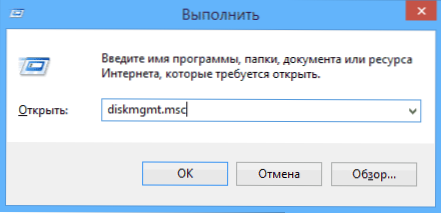
Norėdami paleisti „Windows“ administravimo įrankius, aš norėčiau naudoti langą „Atlikti“. Tiesiog paspauskite „Win + R“ klavišus ir įveskite Diskmgmt.MSC (Jis veikia „Windows 7“ ir „Windows 8“). Kitas būdas, veikiantis visose naujausiose OS versijos.
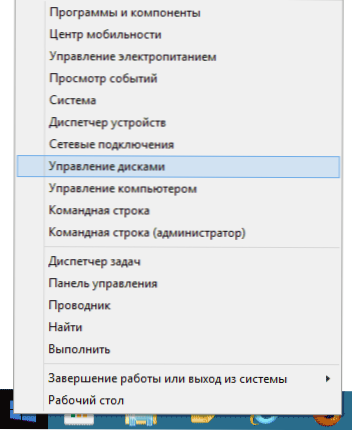
„Windows 8“.1 Taip pat galite spustelėti mygtuką „Pradėti“ ir meniu pasirinkite „Diskai“.
Sąsaja ir prieiga prie veiksmo
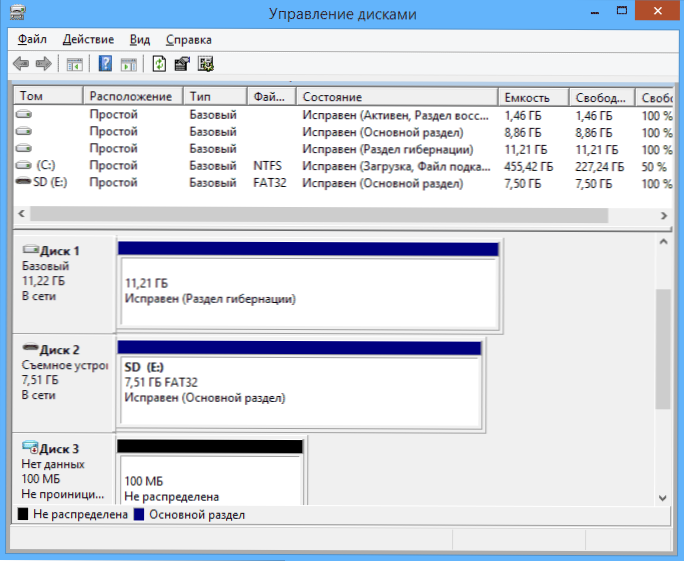
„Windows Disks“ sąsaja yra gana paprasta ir suprantama - viršutinėje dalyje matote visų tomų sąrašą su informacija apie juos (viename standžiajame diske gali būti ir dažnai yra kelių tomų ar loginių skyrių), apatiniuose prijungtuose diskuose ir skyriuose, esančiuose ant jų juos.
Prieiga prie svarbiausių veiksmų yra greičiausia gauti spustelėję dešiniojo pelės mygtuką, kurio skyriuje turite atlikti veiksmus, arba - nurodyti patį diską - pirmuoju atveju meniu su veiksmais, kurie gali Būkite pritaikyti tam tikram skyriui, antrajame - į standųjį diską ar kitą diską apskritai diske.
Kai kurios užduotys, tokios kaip virtualiojo disko sukūrimas ir prisijungimas, yra pagrindinio meniu „Veiksmo“ taške.
Diskų operacijos
Šiame straipsnyje aš neliesiu tokių operacijų kaip tūrio kūrimas, suspaudimas ir išplėtimas, galite perskaityti apie juos straipsnyje, kaip sulaužyti diską pastatytais „Windows“ vidurkiais. Kalbėsime apie kitus, mažai žinomus naujokų vartotojus, operacijas diskuose.
Konvertuoti į GPT ir MBR
„Disks Management“ leidžia lengvai konvertuoti standųjį diską iš MBR skyrių sistemos į GPT ir atgal. Tai nereiškia, kad dabartinį MBR sistemos diską galima pertvarkyti į GPT, nes pirmiausia turėsite pašalinti visas jame esančias dalis.
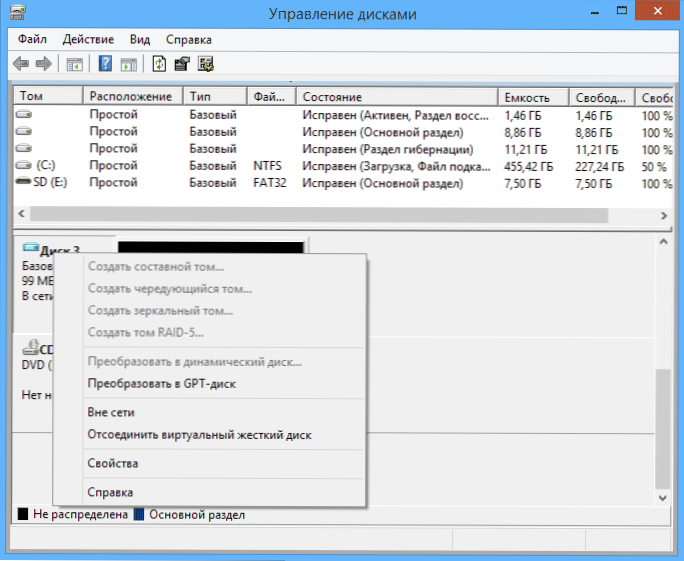
Be to, prijungus diską be esamų skyrių, jūsų bus paprašyta inicijuoti diską ir pasirinkti - naudokite pagrindinį MBR įkrovos įrašą arba lentelę su GUID skyriais (GPT). (Pasiūlymas inicijuoti diską taip pat gali būti rodomas su bet kokiais gedimais, taigi, jei žinote, kad diskas nėra tuščias, nenaudokite veiksmų, o pasirūpinkite atkurti prarastas skyrius, naudodamiesi atitinkamomis programomis).
„MBR Hard Drives“ „pamatys“ bet kurį kompiuterį, tačiau GPT struktūra paprastai naudojama moderniuose kompiuteriuose su UEFI, jį sukelia kai kurie MBR apribojimai:
- Maksimalus tūrio dydis yra 2 terabaitai, kurių šiandien gali nepakakti;
- Palaikykite tik keturis pagrindinius skyrius. Yra galimybė sukurti ir didesnį jų skaičių, paverčiant ketvirtą pagrindinį skyrių į išplėstą ir pateikiant logines dalis jo viduje, tačiau tai gali sukelti įvairių suderinamumo problemų.
GPT diske gali būti iki 128 pagrindinių skyrių, o kiekvieno dydį riboja milijardas terabaitų.
Pagrindiniai ir dinaminiai diskai, dinaminių diskų tūrių tipai
„Windows“ turi dvi kietojo disko konfigūracijos parinktis - pagrindinė ir dinaminė. Paprastai kompiuteriuose naudojami pagrindiniai diskai. Vis dėlto, paversdami diską dinaminiu, gausite pažangias darbo su juo galimybes, įdiegtas „Windows“, įskaitant kintamų, veidrodžių ir sudėtinių tomų sukūrimą.
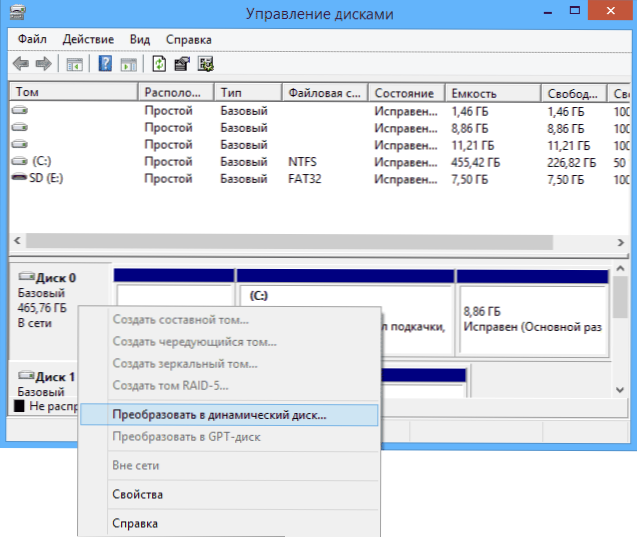
Koks yra kiekvieno tipo tūris:
- Pagrindinis tūris - standartinis pagrindinių diskų skyrių tipas
- Kompozicinis tūris - naudojant tokio tipo tūrį, duomenys pirmiausia išsaugomi į vieną diską, o paskui, kai jie užpildo, eikite į kitą, tai yra, diskų erdvė yra sujungta.
- Kintamasis tūris - kelių diskų erdvė sujungiama, tačiau tuo pat metu įrašymas neįvyksta iš eilės, kaip ir ankstesniame atveju, tačiau paskirstant duomenis visuose diskuose, kad būtų užtikrintas maksimalus prieigos greitis į duomenis.
- Veidrodžio tūris - visa informacija išsaugoma iš karto ant dviejų diskų, taigi, kai vienas iš jų yra iš sistemos, ji liks kitoje. Tuo pačiu metu sistemoje veidrodžio tūris bus rodomas kaip vienas diskas, o įrašymo greitis gali būti mažesnis nei įprasta, nes „Windows“ įrašo duomenis apie du fizinius įrenginius vienu metu vienu metu.
„RAID-5“ tūrio kūrimas disko valdyme yra prieinamas tik „Windows Server“ versijoms. Dinaminiai tūriai nepalaikomi išoriniams diskams.
Sukuriant virtualų kietąjį diską

Be to, „Windows Discure“ programoje galite sukurti ir pritvirtinti VHD virtualų kietąjį diską (ir „VHDX“ „Windows 8“.1). Norėdami tai padaryti, tiesiog naudokite meniu „Veiksmas“ - „Sukurkite virtualų standųjį diską“. Dėl to gausite failą su plėtiniu .VHD Kažkas, primenančio ISO disko vaizdo failą, išskyrus tai, kad ne tik skaitymo operacijos, bet ir įrašai yra pritvirtinti prie standžiojo disko vaizdo.
- « Kaip naudoti „Windows“ žiūrėjimą kompiuterio problemoms išspręsti
- Naudojant registro redaktorių WOW »

